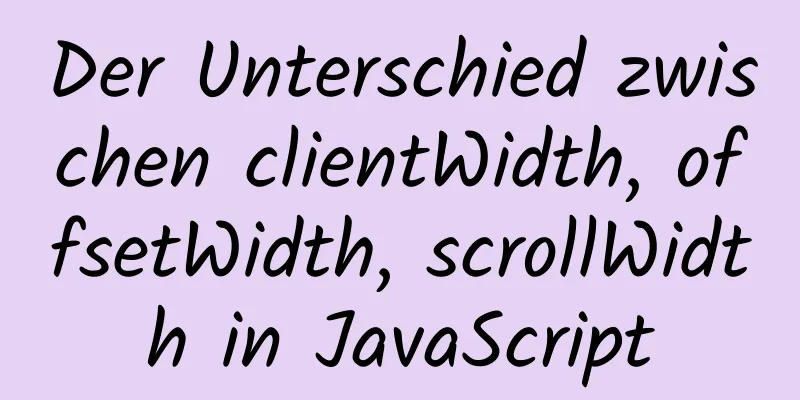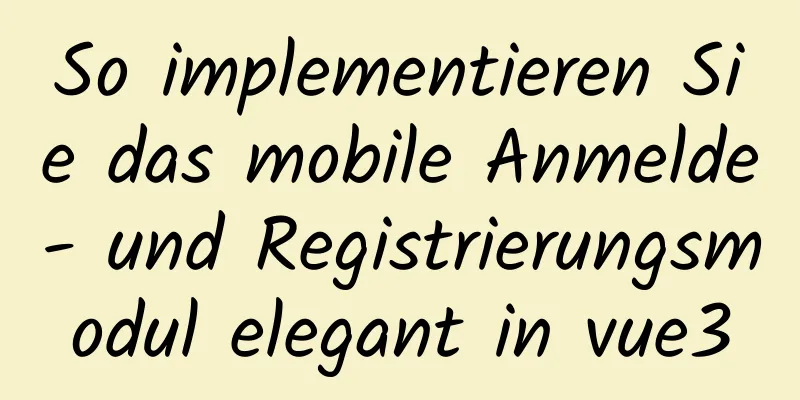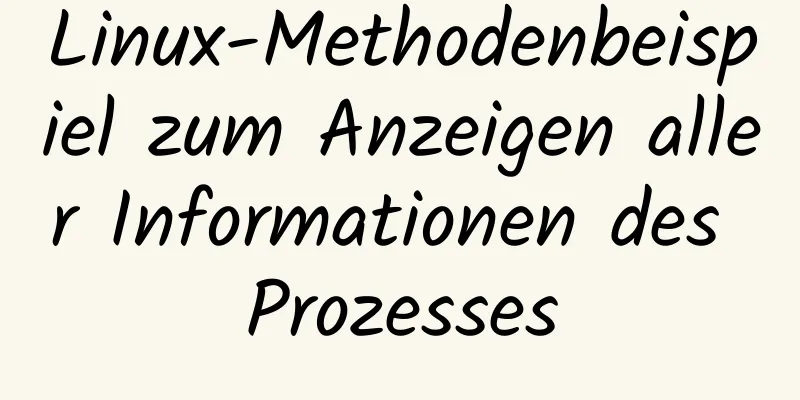Super ausführliches Tutorial zur Installation von MySQL 8.0.23

VorwortIch arbeite derzeit an einem Gesichtserkennungsprojekt, bei dem eine Datenbank zum Speichern von Schülerinformationen und zur Interaktion mit dem Front-End verwendet werden muss. Vorteile von MySQL 1. MySQL bietet eine ausgezeichnete Leistung, einen stabilen Service und weist selten ungewöhnliche Ausfallzeiten auf. 2. MySQL ist Open Source und unterliegt keinen Urheberrechtsbeschränkungen, bietet daher Autonomie und geringe Nutzungskosten. 3. MySQL hat eine lange Geschichte und seine Community und Benutzer sind sehr aktiv. Wenn Sie auf Probleme stoßen, können Sie Hilfe suchen. Tipp: Das Folgende ist der Hauptinhalt dieses Artikels. Die folgenden Fälle können als Referenz verwendet werden 1. Laden Sie MySQL von der offiziellen Website herunter
Adresse: https://dev.mysql.com/downloads/mysql/ Sie können meine Version oder die gewünschte Version herunterladen. Der Vorgang ist ähnlich. 2. Konfigurieren Sie die Dekomprimierungsdatei1. Entpacken
Das Dekomprimierungsverzeichnis stimmt mit dem folgenden Konfigurationsverzeichnis überein 2. Konfigurieren Sie die Datei my.ini Im entpackten Verzeichnis befindet sich keine my.ini-Datei. Fügen Sie my.ini selbst hinzu und schreiben Sie die folgenden Daten
(Hinweis zum Ändern der Pfade von Basedir und Datadir) 3. InitialisierungFühren Sie cmd aus (Administratormodus) und wechseln Sie per cd in den Bin-Ordner des MySQL-Verzeichnisses
Geben Sie zum Initialisieren //Sie können zum Initialisieren auch Führen Sie dann den folgenden Befehl aus mysqld --initialize --console
Merken Sie sich das temporäre Passwort! ! ! 4. Installieren und starten Sie den MySQL-Dienstmysqld --install [Dienstname]
Nach der Installation sieht es so aus, dann starten Sie net start mysql
Anschließend können Sie Umgebungsvariablen entsprechend Ihrer eigenen Situation hinzufügen. An diesem Punkt ist MySQL erfolgreich installiert. Sie können Ihr MySQL über andere Tools wie Navicat verwalten. NachverfolgenSie können jetzt Ihr Passwort ändern. Geben Sie mysql -uroot -p ein (ich habe mysqld -u root -p ausprobiert, aber das hat nicht funktioniert), melden Sie sich mit dem ursprünglichen Passwort bei mysql an und geben Sie das ursprüngliche Passwort nach Enter password ein. mysql -u root -p
ALTER USER 'root'@'localhost' IDENTIFIZIERT DURCH 'neues Passwort'; Ändern Sie nach der Anmeldung das ursprüngliche Passwort in ein für Sie leicht zu merkendes Passwort. Geben Sie dann diesen Befehl ein, um das Passwort zu ändern Dieser Schritt ist abgeschlossen Geben Sie mysql> Datenbanken anzeigen; +--------------------+ | Datenbank | +--------------------+ | Informationsschema | |mysql | | Leistungsschema | |System| +--------------------+ 4 Zeilen im Satz (0,01 Sek.) Dies ist das Ende dieses Artikels über das äußerst detaillierte Tutorial zur Installation von MySQL 8.0.23. Weitere relevante Inhalte zum Tutorial zur Installation von MySQL 8.0.23 finden Sie in früheren Artikeln auf 123WORDPRESS.COM oder durchsuchen Sie die verwandten Artikel weiter unten. Ich hoffe, dass jeder 123WORDPRESS.COM in Zukunft unterstützen wird! Das könnte Sie auch interessieren:
|
<<: PHP-bezogene Pfade und Änderungsmethoden in der Ubuntu-Umgebung
Artikel empfehlen
Docker-Speicherüberwachung und Stresstestmethoden
Der ausgeführte Docker-Container zeigt, dass der ...
Detaillierte Erklärung der Wertübertragung zwischen übergeordneten und untergeordneten Komponenten in Vue3
Seit der Geburt von vue3 ist viel Zeit vergangen ...
Detaillierte Erläuterung der MySQL-Mehrtabellenabfrage
Sich gut zu ernähren und ausreichend zu schlafen,...
Warum wirkt sich die Verwendung von Limits in MySQL auf die Leistung aus?
Lassen Sie mich zunächst die MySQL-Version erklär...
Javascript-Baummenü (11 Elemente)
1. dhtmlxBaum dHTMLxTree ist ein Tree-Menu-Steuer...
So ändern Sie das Kennwort von mysql5.7.20 unter Linux CentOS 7.4
Nach dem Upgrade von MySQL auf Version 5.7 wurde ...
CSS imitiert den sanften Umschalttasteneffekt von Apple
Inhaltsverzeichnis 1. Code-Analyse 2. Quellcode Q...
Detailliertes Tutorial zum Aufbau eines lokalen Ideenaktivierungsservers
Vorwort Der Blogger verwendet die Idea IDE. Da di...
Detaillierte Erläuterung der grundlegenden Betriebsbefehle für Linux-Netzwerkeinstellungen
Inhaltsverzeichnis Netzwerkkonfiguration anzeigen...
Beispielcode zur Installation von Jenkins mit Docker
Zwei Probleme, die bei der Installation von Docke...
Stabile Version von MySQL 8.0.18 veröffentlicht! Hash Join ist wie erwartet da
Die stabile Version (GA) von MySQL 8.0.18 wurde g...
Vue verwendet el-table, um Spalten und Zeilen dynamisch zusammenzuführen
In diesem Artikelbeispiel wird der spezifische Co...
Detaillierte Erläuterung verschiedener Speichermethoden von Docker-Containern
Inhaltsverzeichnis Vorne geschrieben Mehrere Spei...
So löschen Sie ein Image in Docker
Der Befehl zum Löschen von Bildern im Docker laut...
Lassen Sie uns ausführlich über das Prinzip und die Implementierung von new in JS sprechen
Inhaltsverzeichnis Definition Konstruktorkörper s...